Cum să recuperezi e-mailurile nefinalizate șterse în Outlook?
În Outlook, este posibil să ne confruntăm cu situații în care am șters din greșeală mesajele de e-mail nefinalizate în timp ce aruncăm la gunoi e-mailurile nedorite. este posibil să recuperați e-mailurile nefinalizate șterse prin orice mijloace? Raspunsul este da. În acest tutorial, vom introduce metode pentru a obține înapoi schițele de e-mail șterse de care aveți nevoie.
Notă: Aici ia Microsoft Outlook 365 de exemplu, pașii și descrierile pot avea unele diferențe în alte versiuni de Outlook.
- Folosind drag and drop pentru a recupera e-mailurile nefinalizate șterse
- Utilizarea funcției Mutare pentru a recupera e-mailurile nefinalizate șterse
Utilizarea funcției Mutare pentru a recupera e-mailurile nefinalizate șterse
De obicei, după ce ștergeți o schiță de e-mail, acesta merge direct la Dosarul Șterse. Pentru a-l recupera, există două metode simple pentru a face treaba.
Folosind drag and drop pentru a recupera e-mailurile nefinalizate șterse
1. După cum arată captura de ecran de mai jos, o schiță importantă de e-mail a fost șters din greșeală și a ajuns la Elemente sterse dosar.
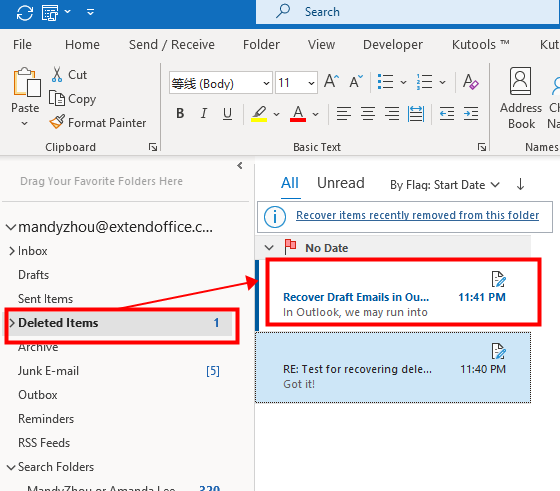
2. În Elemente sterse folder, selectați e-mailul nefinalizat pe care doriți să îl recuperați și trageţi şi plasaţi acesta la Schițe dosar.

Notă: Puteți decide în ce folder doriți să trageți și să plasați e-mailul nefinalizat. Dar vă rugăm să rețineți numele folderului în cazul în care nu reușiți să găsiți e-mailul nefinalizat recuperat.
Utilizarea funcției Mutare pentru a recupera e-mailurile nefinalizate șterse
1. În acest caz, două schițe de e-mail sunt în Elemente sterse folder, ambele trebuie recuperate. Vă rugăm să vedeți captura de ecran de mai jos.
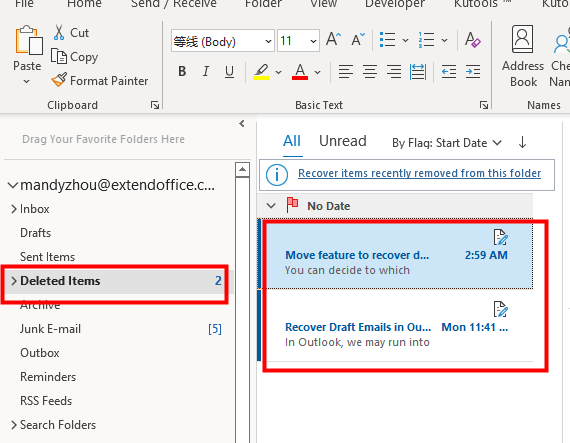
2. Selectați cele două schițe de e-mail ținând apăsat butonul Ctrl tasta sau Schimba cheie, faceți clic dreapta pe o ciornă de e-mail, apoi faceți clic Muta > Schițe pentru a muta cele două e-mailuri nefinalizate șterse înapoi la Proiect dosar.
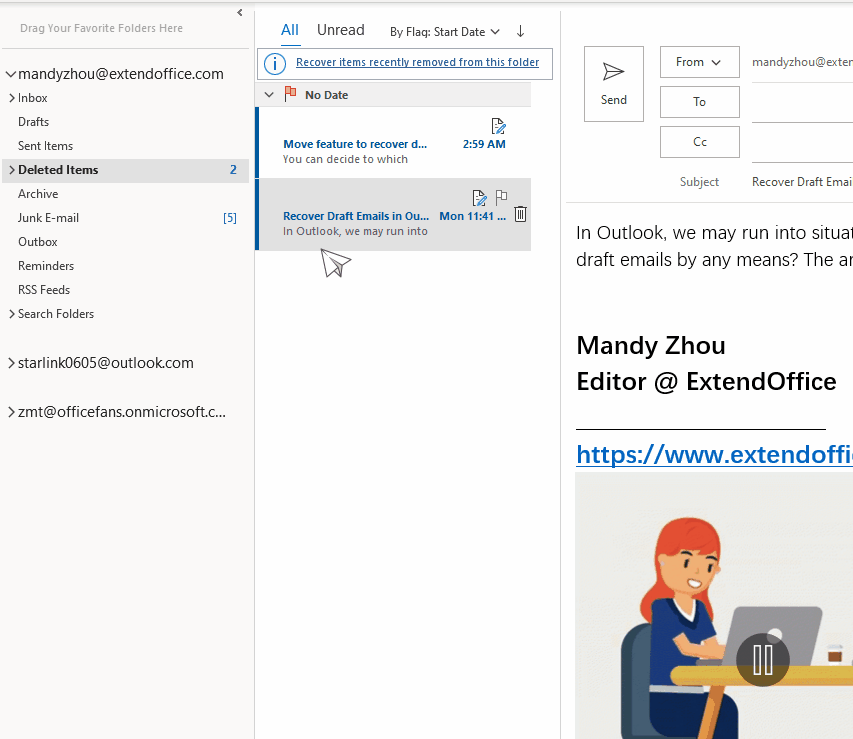
Notă: dacă doriți, puteți muta e-mailurile nefinalizate șterse în alte dosare, făcând clic Muta > Alte Folder.
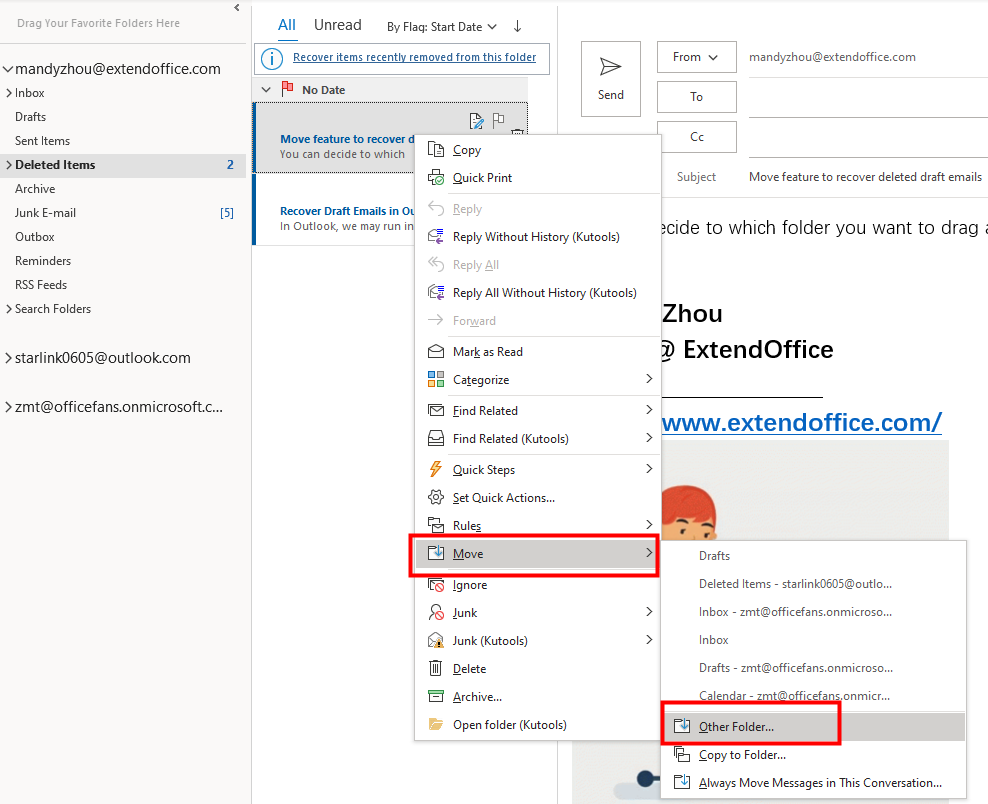
Apoi, în pop-up Mutați articole dialog, alegeți folderul dorit după cum doriți. Puteți chiar să faceți clic pe Nou butonul pentru a crea un folder nou pentru a stoca e-mailurile nefinalizate recuperate.
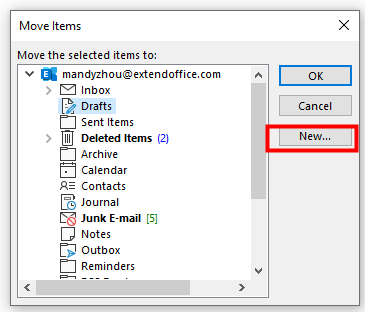
Recuperați e-mailurile nefinalizate șterse definitiv
Uneori, când doriți să urmăriți e-mailurile nefinalizate șterse în dosarul Elemente șterse, nu le puteți găsi acolo. Pentru a recupera e-mailurile nefinalizate șterse de care aveți nevoie, procedați după cum urmează.
Nota: Recuperați articolele șterse comanda menționată în această secțiune este disponibilă numai pentru Cont de schimb.
1. Faceți clic pentru a selecta Schițe folder, apoi accesați Dosar și faceți clic pe Recuperați articolele șterse în Clean Up secţiune.
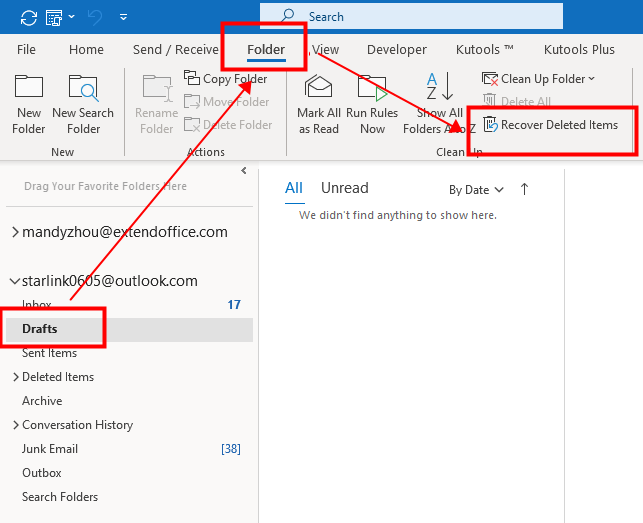
2. Recuperați articolele șterse apare caseta de dialog. Puteți sorta elementele șterse făcând clic pe numele unei coloane din Subiect coloana, cel Șters pe coloana, iar De la coloană. Aici am dat clic pe Șters pe coloană pentru a sorta articolele din cele mai noi data la cele mai vechi.
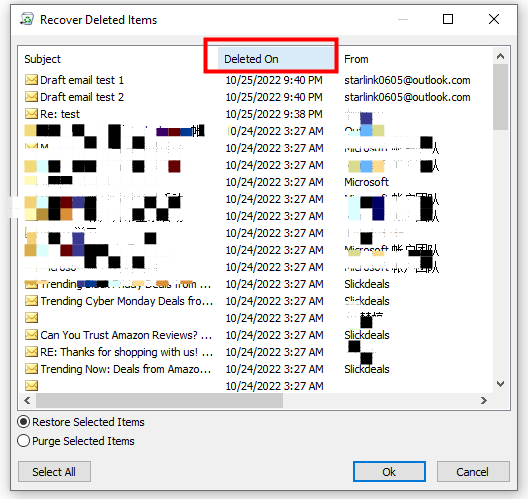
3. Acum selectați e-mailurile nefinalizate pe care doriți să le recuperați ținând apăsat butonul Ctrl tasta sau Schimba tasta și selectând elementele sau faceți clic pe Selectați Toate butonul dacă doriți să recuperați toate elementele. Aici vreau doar să recuperez primele două articole.
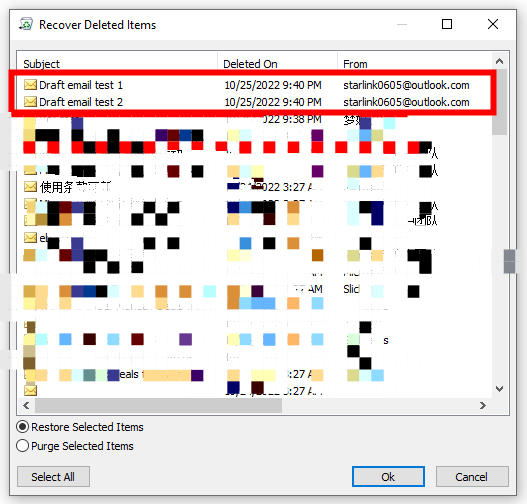
4. Asigurați-vă că selectați opțiunea Restore Selected Items de mai jos. Apoi faceți clic pe OK butonul.
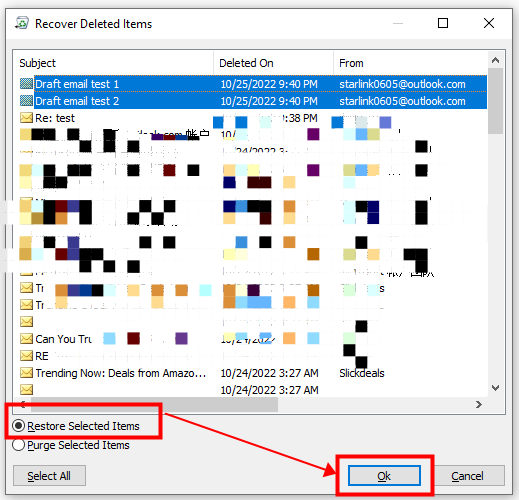
5. Acum e-mailurile nefinalizate selectate vor fi recuperate și mutate în dosarul Schiță.
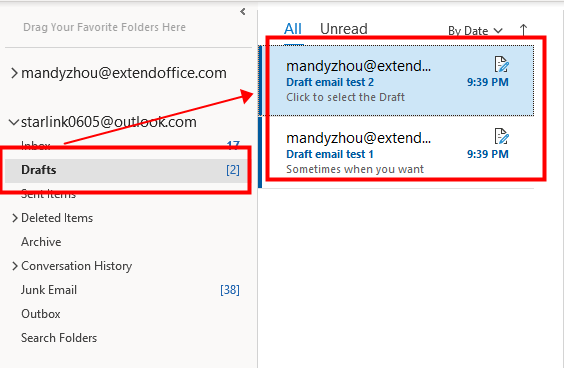
note:
1. De asemenea, puteți selecta Elemente sterse folder pentru a recupera elementele șterse. Așa cum arată captura de ecran de mai jos.
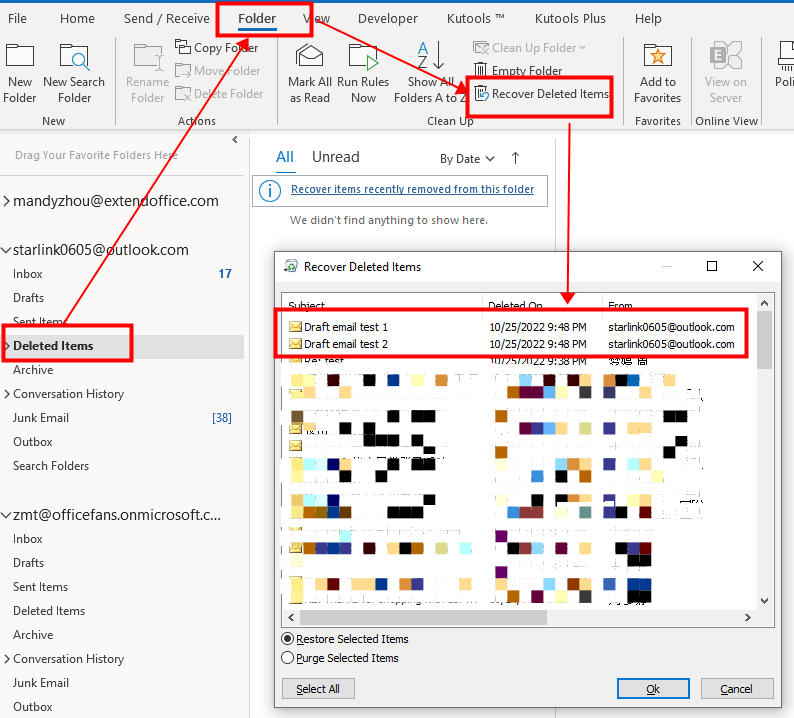
După ce restaurați elementele selectate, aceste e-mail-uri nefinalizate selectate vor fi recuperate și mutate în Elemente sterse dosar.
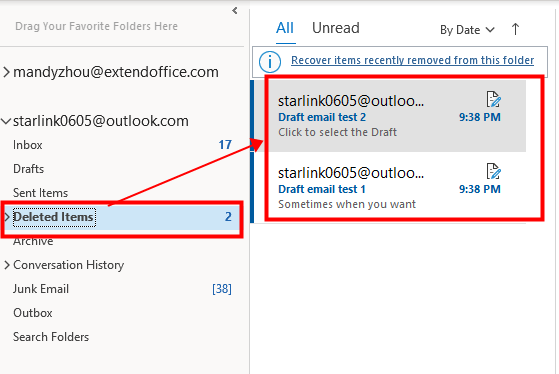
2. Pentru a simplifica lucrurile, puteți face clic pe Recuperați elementele eliminate recent din acest dosar opțiune în Elemente sterse dosar.
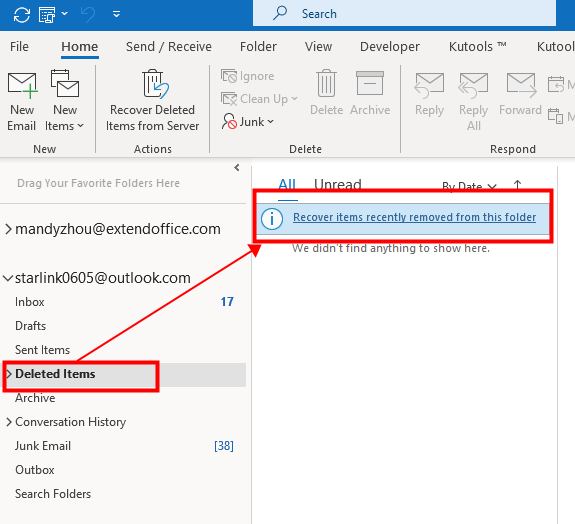
Articole pe aceeași temă
Cum să adăugați părți rapide în bara de instrumente cu acces rapid și să o utilizați în Outlook?
Adăugarea de părți rapide la Bara de instrumente Acces rapid vă poate ajuta să vă atingeți obiectivul. În acest tutorial, vom vorbi despre metoda de a adăuga părți rapide la Bara de instrumente de acces rapid și de a o folosi.
Cum să redenumești și să editezi intrările de părți rapide în Outlook?
Cum ar trebui să redenumim și să edităm intrările existente Quick Parts? Acest tutorial vă va arăta metodele de a face truc.
Cum să modificați sau să ștergeți mai multe părți rapide și textul automat în Outlook?
Deci, cum ar trebui să le modificăm sau să le ștergem rapid? Acest tutorial vă va arăta metodele pentru a finaliza treaba.
Cele mai bune instrumente de productivitate de birou
Kutools pentru Outlook - Peste 100 de funcții puternice pentru a vă supraalimenta Outlook
🤖 AI Mail Assistant: E-mailuri profesionale instantanee cu magie AI--un singur clic pentru răspunsuri geniale, ton perfect, stăpânire în mai multe limbi. Transformați e-mailurile fără efort! ...
📧 Automatizare e-mail: În afara biroului (disponibil pentru POP și IMAP) / Programați trimiterea de e-mailuri / CC/BCC automat după reguli la trimiterea e-mailului / Redirecționare automată (Reguli avansate) / Adăugare automată felicitare / Împărțiți automat e-mailurile cu mai mulți destinatari în mesaje individuale ...
📨 Managementul e-mail: Amintește-ți cu ușurință e-mailurile / Blocați e-mailurile înșelătorii de către subiecți și alții / Ștergeți e-mailurile duplicate / Cautare Avansata / Consolidați foldere ...
📁 Atașamente Pro: Salvați în serie / Detașare lot / Compresă în loturi / Salvare automata / Detașare automată / Comprimare automată ...
🌟 Magia interfeței: 😊Mai multe emoji drăguțe și cool / Îmbunătățiți-vă productivitatea Outlook cu vizualizările cu file / Minimizați Outlook în loc să închideți ...
???? Minuni cu un singur clic: Răspundeți tuturor cu atașamentele primite / E-mailuri anti-phishing / 🕘Afișați fusul orar al expeditorului ...
👩🏼🤝👩🏻 Contacte și calendar: Adăugați în lot contacte din e-mailurile selectate / Împărțiți un grup de contact în grupuri individuale / Eliminați mementouri de ziua de naștere ...
Peste 100 Caracteristici Așteaptă explorarea ta! Click aici pentru a descoperi mai multe.

